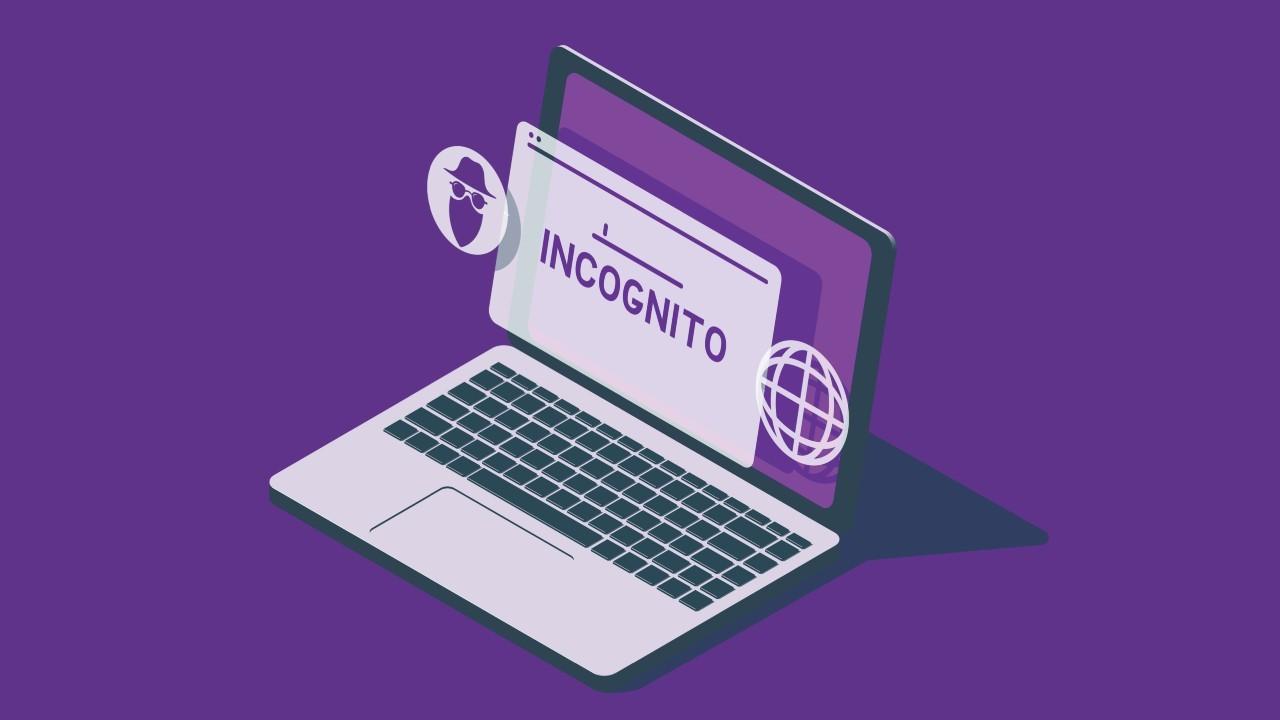
1.Chrome隐身模式
要在Chrome中以隐身模式打开页面,请单击右上角的三点图标并选择新建隐身窗口,或按Ctrl+Shift+N。一个带有深色主题的新窗口弹出,并显示一条通知:“您已隐身。”细则解释了隐身模式的优缺点。默认情况下,第三方cookie(用于跨不同站点跟踪您)被禁用。
从这里,您可以打开您想私下访问的网页,并像往常一样使用它。您为其他网站启动的任何新标签将继续以隐身模式打开。您可以判断您处于隐身模式,因为地址字段和标题栏继续以深色主题显示,并且在右上角显示隐身图标。
如果您在隐身模式下完全使用特定站点时遇到问题,请尝试启用第三方cookie以查看问题是否已解决。
您可能会发现您的一个或多个扩展程序在隐身模式下不可用。这是因为某些扩展程序可以记录您的浏览历史记录,因此默认情况下它们是禁用的。如果您需要在隐身模式下使用特定扩展程序,请单击三点图标并打开更多工具>扩展程序。单击扩展程序的详细信息按钮,然后打开Allowinincognito的开关。
完成隐身模式后,单击右上角的隐身按钮并选择关闭隐身,或者干脆关闭浏览器。
对于Chrome的移动版本,点击右上角(Android)或右下角(iOS)的三点图标,然后选择新建隐身标签。黑暗主题的“你已经隐身”页面解释了隐身模式的工作原理。然后,您可以像往常一样浏览网络;在您的会话期间,一个隐身图标将保留在顶部工具栏中。
使用iPhone或iPad的用户可以点击加号(+)图标打开新的隐身标签。但是,Android用户必须打开三点菜单并选择Newincognitotab。点击Chrome菜单中的标签图标以查看所有隐身标签。在这里,iPhone用户可以一一关闭它们或点击全部关闭。Android设备在下拉设置菜单中有隐身模式通知。单击它以关闭所有隐身窗口。
2.火狐私人窗口
要在Firefox中私密打开页面,请单击右上角的汉堡菜单并选择新建私密窗口。将打开一个带有深色主题的页面和一条通知:“您在私人窗口中。”要了解有关Firefox隐私浏览的更多信息,请单击有关隐私浏览的常见误解链接。
打开您要在私密模式下使用的网页。您在新选项卡中打开的每个后续页面也将处于私密模式。作为视觉线索,页面标题包含短语(PrivateBrowsing),并在右上角出现一个PrivateBrowsing图标。
默认情况下,Firefox中的扩展在隐私浏览模式下是关闭的。要在此模式下使用禁用的扩展程序,请单击汉堡包图标并转到附加组件和主题>扩展程序。单击要启用的扩展程序的省略号图标,然后选择Manage。选择在私有Windows中运行旁边的允许。
如果您想在隐私浏览模式下打开常规浏览窗口,请打开汉堡菜单并单击新建窗口或按Ctrl+N。您可以在结束私密浏览会话时简单地关闭浏览窗口。
在移动版Firefox中,点击标签图标,然后点击面具图标以打开隐私浏览模式。点按加号(+)图标或私人图标以进行私人搜索。按照相同的步骤在此模式下打开其他页面。
为了表明您正在隐私浏览模式下冲浪,iOS会在标签编号图标附近显示面具符号,iPadOS在左上角显示面具符号,而Android将地址栏显示为紫色。
3.EdgeInPrivate浏览
在Edge中,单击右上角的三点图标并选择NewinPrivateWindow,或按Ctrl+Shift+N。InPrivate浏览页面打开时带有一个深色主题以及有关InPrivate浏览做什么和不做什么的详细信息。一个选项允许您在InPrivate模式下启用“严格”跟踪保护,这会阻止大多数跟踪器,但可能会阻止您完全使用某些站点。
打开您要私密使用的页面。您打开的每个新选项卡都将出现在InPrivate模式下,并在右上角显示InPrivate图标。您可以通过单击InPrivate图标并选择CloseInPrivatewindow退出InPrivate模式并关闭所有私人窗口。
如果您需要在inPrivate模式下使用扩展程序,请单击三点图标并转到扩展程序。单击要启用的扩展程序的详细信息链接,然后选中InPrivate中的允许框。
在Edge应用程序中,点击选项卡图标并选择InPrivate标题。点击加号(+)图标以打开您希望在InPrivate模式下查看的任何新页面。边缘通过地址栏左边缘的蓝色图标表示正在InPrivate模式下查看页面。
4.Safari私人浏览
要在macOS上的Safari中私密打开页面,请单击文件>新建私密窗口,或按Shift+Command+N。结果页面告诉您已启用隐私浏览并显示带有灰色背景的地址字段。这里要小心;如果您打开了暗模式,则无法明确区分隐私浏览窗口和常规窗口之间的区别。
打开您要私下查看的页面。您打开的每个新标签页将继续处于私密模式。完成后,关闭Safari以退出隐私浏览。
对于iPhone或iPad上的Safari,点击标签图标,然后选择私人。在隐私浏览模式页面,点击加号(+)图标以打开新的隐私浏览选项卡。从那里,您可以点击标签图标,然后点击加号(+)图标以在隐私浏览模式下打开任何其他页面。您以这种方式打开的每个页面都显示带有灰色背景的地址栏。
您可以在私密浏览和常规浏览之间来回切换。点击选项卡图标并点击私人进行切换。所有选项卡将保持打开状态,直到您手动关闭它们。